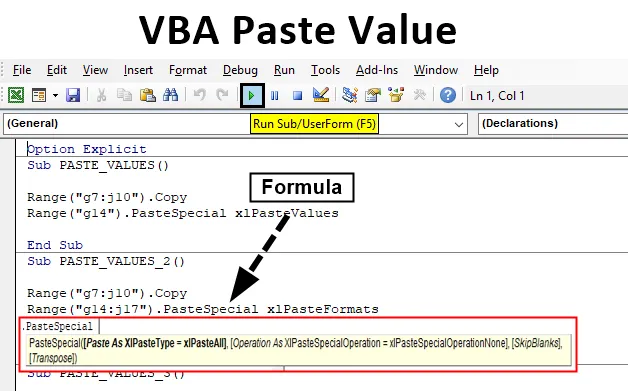
Excel VBA Prilepi vrednosti
Vsakodnevno ponavadi v excelu pogosto uporabljamo funkcijo kopiranja / lepljenja. Poleg kopiranja / lepljenja lahko podatke formatiramo tudi z različnimi spodnjimi možnostmi, ki so na voljo v posebni vrsti.
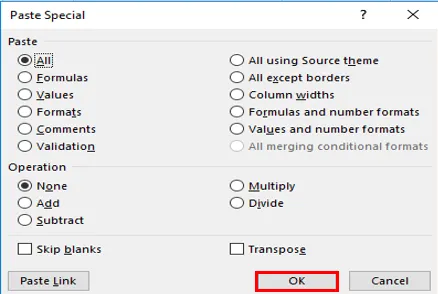
Funkcija VBA PASTE VALUES Vstavi samo vrednosti kopiranega podatkovnega obsega, kot so prikazane v celicah.
Opomba: Ne bo kopirala osnovne formule v celici, ki jo najdete v vrstici formule. kopira samo rezultatno vrednost formule.V makro oknu VB vam bo CTRL + SPACE klik pomagal pri spustnem meniju VBA Intellisense, ki vam pomaga pri pisanju kode. Ko vtipkate PASTE SPECIAL in kliknete preslednico spodaj, se prikažejo različne možnosti vrste paste, ki vsebujejo tudi xLPasteValues.
Sintaksa za lepljenje vrednosti v Excelu VBA
Sintaksa funkcije VBA Paste Value v excelu je naslednja:

Pred lepljenjem posebnih vrednosti ali Ko uporabljate posebne možnosti prilepi, je treba pred tem omeniti objekt VBA Range, ker podatke kopirate iz določenega obsega celic v drug obseg celic.
V zvezi z delovnim listom excel je predmet območja VBA celice, ki so lahko posamezne ali več.
Vrsta XlPaste:
Različne vrste paste, ki se pojavljajo pri spustnem mestu PASTE SPECIAL, so:
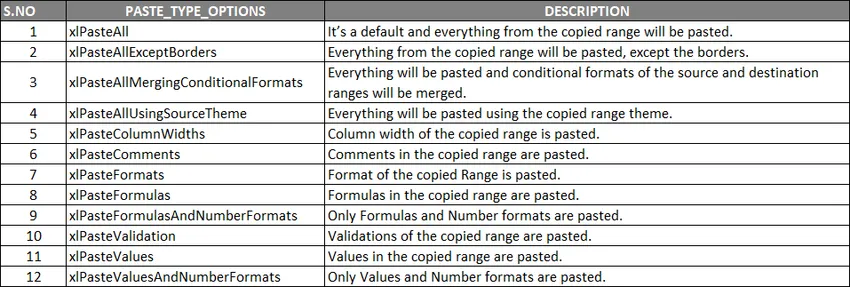 Vrsta delovanja XlPaste:
Vrsta delovanja XlPaste:
Podobno kot pri možnostih za lepljenje vrst, obstaja tudi opcija pri operacijah z lepljenjem, kjer lahko spodaj navedete matematične operacije.

- (Preskoči praznine): Če želite preskočiti praznine, lahko izberete katero koli od možnosti, tj. TRUE ali FALSE.
- (Transpose): Če želite prenesti podatke, lahko izberete katero koli od možnosti, tj TRUE ali FALSE
Recimo, da imam izhodiščne podatke v območju G7 TO J10, ki vsebujejo rezultate študentov in njihove rezultate glede na identifikacijsko številko, kjer vsebuje formule, besedilne podatke in številčne podatke.
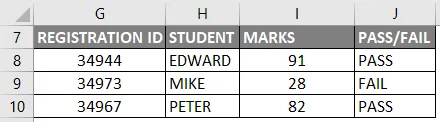
Te podatke moram kopirati v drugo območje celic v isti list brez formule, torej samo kot vrednost, za to pa moram slediti spodnjim korakom.
Kako uporabljati funkcijo lepljenja vrednosti v Excelu VBA?
Spodaj so različni primeri uporabe funkcije Prilepi vrednosti v Excelu z uporabo kode VBA.
Predlogo VBA Prilepi vrednosti Excel predlogo lahko prenesete tukaj - VBA Prilepi vrednosti Excel PredlogaFunkcija vrednosti lepljenja VBA - Primer 1
1. korak: Odprite okno urejevalnika VB s pomočjo tipke za bližnjico Alt + F11, Izberite ali kliknite Visual Basic v skupini Code na zavihku Developer.
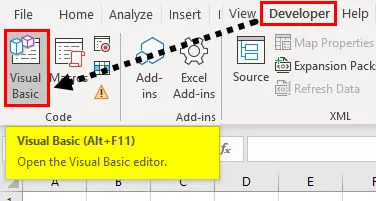
2. korak: Če želite ustvariti prazen modul, z desno miškino tipko kliknite predmete Microsoft excel, v njem kliknite Vstavi in v razdelku z meniji izberite Modul, kjer nastane prazen modul, v razdelku lastnosti lastnosti (NAME) lahko preimenujete kot "VB_PASTE_VALUES"
Koda:
Sub PASTE_VALUES () Konec Sub
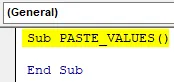
Korak 3: Najprej moram kopirati obseg podatkov s pomočjo Range. Način kopiranja (za kopiranje določenega obsega podatkov), tj. Od G7 do J10 iz imena lista "VB_PASTE_VALUES" za kopiranje obsega, moram uporabiti ali dodati pod omenjeno kodo za pod.
Koda:
Pod PASTE_VALUES () Obseg ("g7: j10"). Kopiraj konec Sub
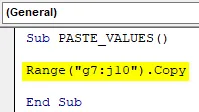
4. korak: Ko bom kopiral podatke, moram vrednosti prilepiti od G14 do J17. Tu je prva referenca v območju G14, tukaj lahko vnesem "G14" ALI lahko vnesem "G14 do J17". Po izbiri obsega moram prilepiti. Zato v ta namen vstavite piko (.) Po obsegu in vnesite PasteSpecial, ko kliknete tipko presledka, se pod spodnjimi različnimi možnostmi xlpastetipa prikaže izbrana različica xlPasteValues
Koda:
Pod PASTE_VALUES () Obseg ("g7: j10"). Obseg kopiranja ("g14"). Prilepi posebne xlPasteValues End Sub
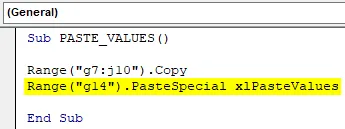
5. korak: Ko zaženete to kodo, je kopiral podatke iz G7 v J10 in jih kot vrednosti prilepil iz G14 v J17.
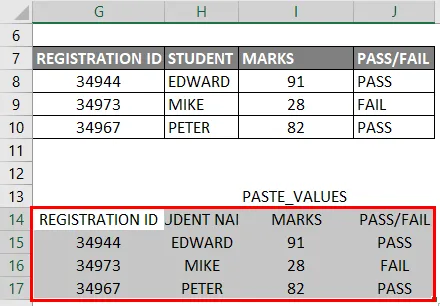
Zdaj je v zgoraj omenjenem primeru razlika v obliki tabele med kopiranimi in lepljenimi podatki. (Oblikovanje sprememb).
6. korak: Če želite enak format tabele, morate kodo posodobiti s spodnjimi spremembami, pri katerih morate pred xlPastevalues uporabiti eno dodatno vrstico kode xlPasteformat
Koda:
Pod PASTE_VALUES () Obseg ("g7: j10"). Obseg kopiranja ("g14: j17"). PasteSpecial xlPasteFormats Range ("g14: j17"). PasteSpecial xlPasteValues End Sub
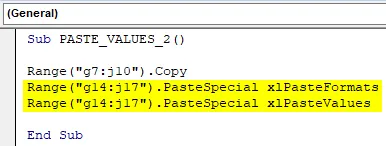
7. korak: Ko zaženete zgornjo kodo, bo sprva kopirala in prilepila obliko tabele, kasneje pa prilepila vrednosti.
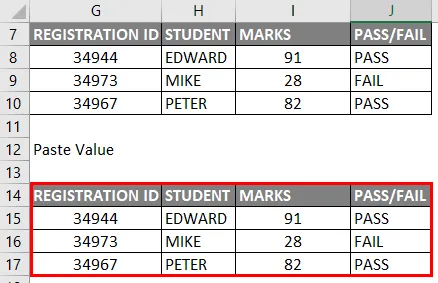
Opomba: Ko zaženete zgoraj omenjene kode, med postopkom kopiranja in lepljenja vrednosti, ko se podatki kopirajo, se prikaže izbirni način, ga lahko opazujete čez meje z zelenimi pikčastimi črtami.
To lahko odstranite tako, da posodobite makro z zadnjo kodo vrstice pred ukazom end sub, tj
Application.cutcopymode = false je zgornja koda onemogočila prehod mravlje po kopiranem območju
Funkcija vrednosti lepljenja VBA - primer # 2
V prvem primeru smo kopirali in prilepili podatke v isti list delovnega lista,
Predpostavimo, da želite kopirati podatke z enega delovnega lista na drug delovni list, preverite, kako lahko to nalogo opravimo
Korak 1: V urejevalniku VBA sem po tipkanju Sub prejel ime PASTE_VALUES3 ()
Koda:
Sub PASTE_VALUES_3 () Konec Sub
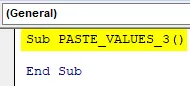
2. korak: Pred izbiro obsega moramo obvestiti, iz katerega lista je treba izbrati podatke, zato je treba izbrati delovni list, po tem pa moramo izbrati območje s pomočjo range.Copy metoda, podobna primer 1.
Koda:
Pod PASTE_VALUES_3 () Delovni listi ("VB_PASTE_VALUES"). Obseg ("g7: j10"). Kopiraj konec Sub
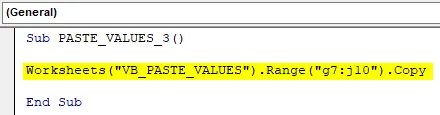
V zgornji kodi je ime delovnega lista "VB_PASTE_VALUES", obseg podatkov pa "g7: j10 ″
Korak 3: V naslednjem koraku podatke prilepimo na drug delovni list, zato moramo ta list izbrati po njegovem imenu in območju, kamor moramo podatke prilepiti, po obsegu moramo vnesti pastepecialno funkcijo in možnost vrste vstaviti t.i. PasteSpecial xlPasteValue
Koda:
Pod PASTE_VALUES_3 () Delovni listi ("VB_PASTE_VALUES"). Obseg ("g7: j10"). Kopirajte delovne liste ("Sheet2"). Obseg ("A1"). PasteSpecial xlPasteValues End Sub
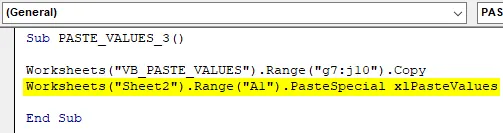
4. korak: Na koncu kode moramo pred koncem vnesti zgoraj omenjeno kodo, kjer bo onemogočil prehod mravlje po kopiranem območju.
Koda:
Pod PASTE_VALUES_3 () Delovni listi ("VB_PASTE_VALUES"). Obseg ("g7: j10"). Kopirajte delovne liste ("Sheet2"). Obseg ("A1"). PasteSpecial xlPasteValues Application.CutCopyMode = False End Sub
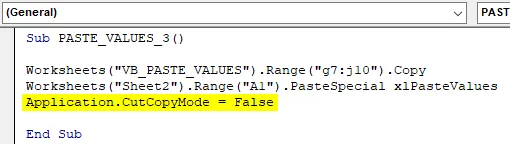
Korak 5: Zdaj je koda pripravljena, ko zaženete zgoraj omenjeno kodo, se bo vrnil pod omenjeni izhod v listu2, tj. Kopirani podatki bodo prilepljeni v list2 iz celice A1 (kot vrednosti prilepite)

Misli na spomin
- Hkrati se lahko opravi samo ena posebna naloga prilepi, lahko je vrsta paste ali operacija prilepi. Posebno lepljenje (Prilepi, Operacija, SkipBlanks, Transpose), v posebni funkciji prilepi vse štiri argumente, neobvezna, pri čemer sta pomembna prva dva argumenta, s pomočjo katerih lahko nadziramo vrednosti nabora podatkov (oblikovanje, barvanje in preverjanje podatkov)
- Možnosti vrste lepljenja v posebni lepitvi so pomembne in koristne pri oblikovanju podatkov, ko izvlečete podatke iz različnih baz podatkov
- V VBA, samo za lepljenje vrednosti, so poleg obsega dosegljive tudi druge možnosti.
Priporočeni članki
To je vodnik za VBA Paste Vrednosti. Tukaj smo razpravljali o uporabi funkcije Excel VBA Paste Values skupaj s praktičnimi primeri in prenosljivo predlogo Excela. Ogledate si lahko tudi druge naše predlagane članke -
- Kopiraj prilepi funkcijo v VBA
- Funkcija podvrsti Excela
- Naročnik VBA izven dosega
- Excel ISNUMBER Formula